NetApp HCI에 Rancher 구축
 변경 제안
변경 제안


NetApp HCI 환경에서 Rancher를 사용하려면 먼저 NetApp HCI에 Rancher를 구축해야 합니다.

|
구축을 시작하기 전에 데이터 저장소의 사용 가능한 공간 및 기타 공간을 확인해야 합니다 "NetApp HCI의 Rancher에 대한 요구 사항". |

|
Rancher 지원은 NetApp Support Edge 계약에 포함되지 않습니다. 옵션은 NetApp 세일즈 담당자 또는 리셀러에게 문의하십시오. NetApp에서 Rancher Support를 구입하면 지침이 포함된 이메일이 전송됩니다. |
NetApp HCI에 Rancher를 구축하면 어떻게 됩니까?
배포에는 다음 단계가 포함되며, 각 단계는 더 자세히 설명됩니다.
-
NetApp 하이브리드 클라우드 제어를 사용하여 구축을 시작하십시오.
-
Rancher 배포는 3개의 가상 시스템을 포함하는 관리 클러스터를 생성합니다.
각 가상 머신에는 Control Plane 및 Worker에 대한 모든 Kubernetes 역할이 할당됩니다. 즉, 각 노드에서 Rancher UI를 사용할 수 있습니다.
-
Rancher의 NetApp HCI 노드 템플릿을 사용하여 Rancher Control Plane(또는 Rancher Server)도 설치됩니다. Rancher Control Plane은 NetApp HCI 인프라를 구축하는 데 사용된 NetApp 구축 엔진에 사용되는 구성과 자동으로 연동됩니다.
-
구축 후에는 NetApp HCI 기반의 Rancher 구축에 NetApp 지원을 등록할 수 있는 옵션을 제공하는 NetApp 이메일 을 받게 됩니다.
-
그런 다음, 개발 및 운영 팀에서 모든 Rancher 구축과 마찬가지로 사용자 클러스터를 구축할 수 있습니다.
NetApp HCI에 Rancher를 구축하는 단계
NetApp 하이브리드 클라우드 제어에 액세스
구축을 시작하려면 NetApp 하이브리드 클라우드 제어에 액세스하십시오.
-
웹 브라우저에서 관리 노드의 IP 주소를 엽니다. 예를 들면 다음과 같습니다.
https://<ManagementNodeIP>
-
NetApp 하이브리드 클라우드 제어에 NetApp HCI 스토리지 클러스터 관리자 자격 증명을 제공하여 로그인하십시오.
NetApp Hybrid Cloud Control 인터페이스가 나타납니다.
NetApp HCI에 Rancher 구축
-
하이브리드 클라우드 제어에서 탐색 모음 왼쪽 아래에 있는 * Rancher * 아이콘을 클릭합니다.
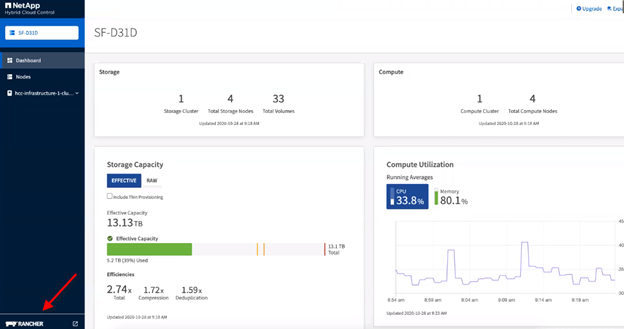
팝업 창에 Rancher 시작 메시지가 표시됩니다.
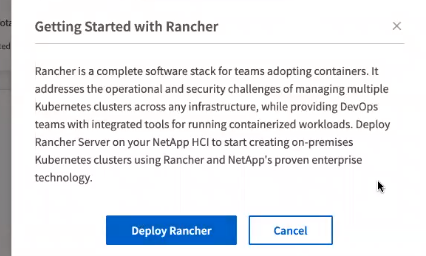
-
Rancher * 배포 를 클릭합니다.
Rancher UI가 나타납니다.
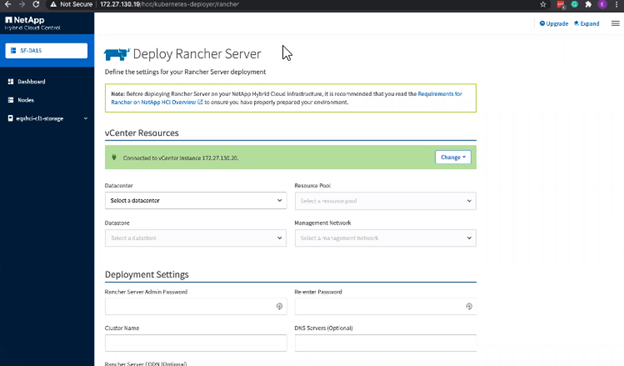
vCenter 자격 증명은 NetApp Deployment Engine 설치를 기반으로 수집됩니다.
-
vCenter 리소스 * 정보를 입력합니다. 일부 필드는 다음에 설명되어 있습니다.
-
* 데이터 센터 *: 데이터 센터를 선택합니다. 데이터 센터를 선택하면 다른 모든 필드는 미리 입력되지만 변경할 수 있습니다.
-
* 데이터 저장소 *: NetApp HCI 스토리지 노드에서 데이터 저장소를 선택합니다. 이 데이터 저장소는 복구 성능이 뛰어나며 모든 VMware 호스트에서 액세스할 수 있어야 합니다. 호스트 중 하나에서만 액세스할 수 있는 로컬 데이터 저장소를 선택하지 마십시오.
-
* 관리 네트워크 *: 사용자 클러스터를 호스팅할 관리 스테이션과 가상 머신 네트워크에서 액세스할 수 있어야 합니다.
-
-
배포 설정 * 정보 입력:
-
* DNS 서버 *: 선택 사항. 로드 밸런싱을 사용하는 경우 내부 DNS 서버 정보를 입력합니다.
-
* Rancher Server FQDN *: 노드 장애 중에도 Rancher Server를 계속 사용할 수 있도록 DNS 서버가 Rancher Server 클러스터 노드에 할당된 IP 주소로 확인할 수 있는 FQDN(정규화된 도메인 이름)을 제공합니다. "https" 접두사가 있는 이 FQDN은 Rancher 구현에 액세스하는 데 사용할 Rancher URL이 됩니다.
도메인 이름이 제공되지 않으면 와일드카드 DNS가 대신 사용되며 배포가 완료된 후 제공된 URL 중 하나를 사용하여 Rancher 서버에 액세스할 수 있습니다.
-
-
고급 설정 * 정보 입력:
-
정적 IP 주소 할당 *: 정적 IP 주소 지정을 사용하는 경우 세 개의 IPv4 주소에 대해 각 관리 클러스터 가상 머신에 하나씩 차례로 시작 IP 주소를 제공합니다. NetApp HCI 기반의 Rancher는 3개의 관리 클러스터 가상 시스템을 구축합니다.
-
* 프록시 서버 구성 *:
-
-
Rancher 최종 사용자 사용권 계약 확인란을 검토하고 선택합니다.
-
Rancher 소프트웨어에 대한 정보를 확인하려면 확인란을 검토하고 선택합니다.
-
배포 * 를 클릭합니다.
막대는 배포 진행률을 나타냅니다.
목장 배치에는 약 15분이 소요될 수 있습니다. 구축이 완료되면 Rancher는 완료 관련 메시지를 표시하고 Rancher URL을 제공합니다.
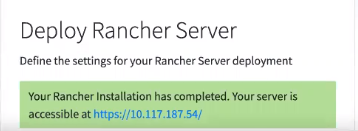
-
구축 종료 시 표시되는 Rancher URL을 기록합니다. 이 URL을 사용하여 Rancher UI에 액세스할 수 있습니다.
vCenter Server를 사용하여 구축을 확인합니다
vSphere Client에서 3개의 가상 머신이 포함된 Rancher 관리 클러스터를 볼 수 있습니다.

|
구축을 완료한 후에는 Rancher 서버 가상 머신 클러스터의 구성을 수정하거나 가상 머신을 제거하지 마십시오. NetApp HCI의 Rancher는 RKE 관리 클러스터 구성을 사용하여 정상적으로 작동합니다. |


